Διόρθωση: Το Paramount Plus δεν λειτουργεί με δεδομένα WiFi ή Internet
μικροαντικείμενα / / February 14, 2022
Έχουμε μια από τις μεγαλύτερες υπηρεσίες ροής και δεν ήταν μια νέα επωνυμία στη λίστα στο παρελθόν. Είναι διαθέσιμο μόνο στις Ηνωμένες Πολιτείες ως όνομα του CBS All Access και τώρα έχει μετονομαστεί σε Paramount Plus. Οι υπηρεσίες OTT ή streaming κερδίζουν δημοτικότητα στην περίοδο της πανδημίας, όπου είναι δύσκολο να παρακολουθήσετε νέες ταινίες ή άλλο περιεχόμενο λόγω του lockdown σε διάφορες χώρες.
Το Paramount Plus διαθέτει μια τεράστια συλλογή πρωτότυπου και διαφορετικού περιεχομένου από τη βιβλιοθήκη Viacom CBS και όλες τις ιδιότητες εκπομπής CBS. Ωστόσο, καμία υπηρεσία steaming δεν είναι απολύτως χωρίς σφάλματα και πρόσφατα οι χρήστες του Paramount Plus αντιμετωπίζουν προβλήματα όπου η ροή δεν λειτουργεί με δεδομένα Wi-Fi ή Διαδικτύου. Αυτό είναι μια σημαντική ανησυχία για τους ανθρώπους, καθώς αυτό συμβαίνει με όλα τα βίντεο ή τηλεοπτικές εκπομπές που σκοπεύουν να παρακολουθήσουν. Εδώ έχουμε ορισμένες μεθόδους αντιμετώπισης προβλημάτων για να διορθώσετε το πρόβλημα που δεν λειτουργεί το Paramount Plus μέσω της σύνδεσης στο Διαδίκτυο.

Περιεχόμενα σελίδας
-
Διόρθωση: Το Paramount Plus δεν λειτουργεί με δεδομένα WiFi ή Internet
- Συνδεθείτε ξανά στην εφαρμογή ή τον ιστότοπο της Paramount Plus
- Ελέγξτε για ενημερώσεις του Paramount Plus/Browser
- Επανεγκαταστήστε το Paramount Plus
-
Διαγράψτε την προσωρινή μνήμη και τα δεδομένα της εφαρμογής/προγράμματος περιήγησης Paramount Plus
- Για Smartphone
- Για Η/Υ
- Για macOS
-
Επαναφορά προσωρινής μνήμης DNS
- Για Windows
- Για macOS
- συμπέρασμα
Διόρθωση: Το Paramount Plus δεν λειτουργεί με δεδομένα WiFi ή Internet
Το Paramount Plus εξαρτάται από τις υπηρεσίες διαδικτύου σας καθώς λειτουργούν άλλες υπηρεσίες ροής, αλλά σε πολλές περιπτώσεις μπορεί να σας το δείξει δεν έχετε σύνδεση στο διαδίκτυο. Μπορεί να υπάρχουν αρκετοί παράγοντες που ευθύνονται για τέτοιου είδους ζητήματα. Προτού μεταβείτε στις επιδιορθώσεις, ελέγξτε ευγενικά εάν υπάρχει πρόβλημα με το ζήτημα του Διαδικτύου, όπως λειτουργούν άλλες υπηρεσίες στη συσκευή σας. Στη συνέχεια, προσπαθήστε να επανεκκινήσετε τη συσκευή και το δρομολογητή για να διορθώσετε όλα τα μικρά τεχνικά σφάλματα.
Μόλις ελέγξετε το πρόγραμμα συνδρομής Paramount είναι ενεργό ή έχει λήξει. Μερικές φορές οι υπηρεσίες Paramount Plus αποκλείονται λόγω ληγμένων προγραμμάτων συνδρομής.
Ωστόσο, μπορείτε επίσης να συνδεθείτε σε άλλες συσκευές για να ελέγξετε εάν λειτουργεί ή εάν υπάρχει κάποιο πρόβλημα με τη συσκευή σας. Επίσης, ελέγξτε για τυχόν διακοπή λειτουργίας στους διακομιστές Paramount Plus ή οποιοδήποτε άλλο τεχνικό πρόβλημα υποστήριξης από τον ιστότοπο κοινωνικής δικτύωσης όπως το Twitter Facebook. Εάν εντοπιστεί κάποιο πρόβλημα, σας προτείνουμε να περιμένετε μέχρι να διορθωθεί.
Συνδεθείτε ξανά στην εφαρμογή ή τον ιστότοπο της Paramount Plus
Μερικές φορές, λόγω τεχνικής βλάβης, το Paramount Plus απέτυχε να φορτώσει τα στοιχεία του λογαριασμού ή της συνδρομής σας και εμφάνισε σφάλματα. Επομένως, για να διορθώσετε το πρόβλημα, σας προτείνουμε να συνδεθείτε στην εφαρμογή ή στον ιστότοπο με τα διαπιστευτήρια του λογαριασμού σας. Πρώτα, πρέπει να αποσυνδεθείτε από την εφαρμογή ή τον ιστότοπο από την επιλογή ρύθμισης, να κλείσετε εντελώς την εφαρμογή ή το πρόγραμμα περιήγησης, να ανοίξετε την εφαρμογή ή το πρόγραμμα περιήγησης και να συνδεθείτε ξανά.
- Μεταβείτε στην εφαρμογή και πατήστε το εικονίδιο Προφίλ από την επάνω δεξιά γωνία του ιστότοπου.
- Στη συνέχεια, μεταβείτε στην επιλογή Λογαριασμός ή επιλέξτε αποσύνδεση από το αναπτυσσόμενο μενού.
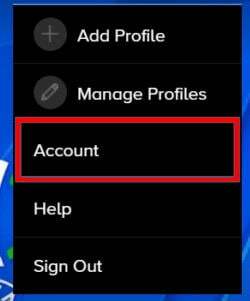
- Κάντε κύλιση παρακάτω και κάντε κλικ στο Έξοδος κάτω από την επιλογή Βοήθεια στη σελίδα Λογαριασμός. Δεν μπορεί να επεξεργαστεί τις πληροφορίες λογαριασμού και άλλο νέο περιεχόμενο, να κλείσει την εφαρμογή και το πρόγραμμα περιήγησης και να το αφαιρέσει από το φόντο.

- Περιμένετε 30 δευτερόλεπτα και ανοίξτε ξανά την εφαρμογή/πρόγραμμα περιήγησης και εισαγάγετε τα διαπιστευτήριά σας για να συνδεθείτε ξανά και, στη συνέχεια, παίξτε οποιοδήποτε περιεχόμενο για να ελέγξετε αν λειτουργεί ή όχι.
Ελέγξτε για ενημερώσεις του Paramount Plus/Browser
Η παλιά έκδοση της εφαρμογής ή του προγράμματος περιήγησης είναι επίσης ένας από τους κύριους παράγοντες. Σε μια παρωχημένη Εφαρμογή, η Paramount δεν θα αποθηκεύσει κανένα από το περιεχόμενο στη συσκευή σας. Μπορεί να έχει κακή συμπεριφορά, καθώς η εφαρμογή ή ο ιστότοπος εξαρτώνται άμεσα από τους διακομιστές. Εάν η εφαρμογή ή το πρόγραμμα περιήγησης είναι παλιά, δεν μπορεί να ανακτήσει νέο περιεχόμενο.
- Μεταβείτε στο App Store στο Microsoft Store και αναζητήστε το Paramount Plus ή το πρόγραμμα περιήγησης.
- Τώρα κάντε κλικ στην επιλογή Ενημέρωση (αν είναι διαθέσιμη) και περιμένετε μέχρι να ολοκληρωθεί η διαδικασία.
- Εκκινήστε ξανά το Paramount Plus ή την εφαρμογή προγράμματος περιήγησης και ελέγξτε αν λειτουργεί ή όχι.
Επανεγκαταστήστε το Paramount Plus
Η ακόλουθη μέθοδος για να διορθώσετε το πρόβλημα Paramount είναι να εγκαταστήσετε ξανά την εφαρμογή Paramount Plus. Μερικές φορές το αρχείο ή η ίδια η εφαρμογή είναι κατεστραμμένο και είναι μια από τις πιο αποτελεσματικές λύσεις για την επίλυση του προβλήματος.
- Πρώτα, απεγκαταστήστε την προηγούμενη εφαρμογή και για απεγκατάσταση, μεταβείτε στο κατάστημα εφαρμογών και αναζητήστε το Paramount Plus.
- Αφού ολοκληρωθεί η διαδικασία απεγκατάστασης, επανεκκινήστε τη συσκευή και ανοίξτε ξανά το κατάστημα εφαρμογών.
- Τώρα αναζητήστε ξανά το Paramount Plus και εγκαταστήστε το ξανά.
Διαγράψτε την προσωρινή μνήμη και τα δεδομένα της εφαρμογής/προγράμματος περιήγησης Paramount Plus
Εάν το πρόβλημα εξακολουθεί να είναι το ίδιο με πριν, προσπαθήστε να διαγράψετε τα δεδομένα της εφαρμογής και την προσωρινή μνήμη από τη συσκευή. Ωστόσο, εάν χρησιμοποιείτε το Paramount Plus στο πρόγραμμα περιήγησης, διαγράψτε την προσωρινή μνήμη του προγράμματος περιήγησης.
Για Smartphone
- Μεταβείτε στην εφαρμογή Ρυθμίσεις στη συσκευή σας και επιλέξτε Εφαρμογές και ειδοποίηση από το Μενού.
- Στη συνέχεια, πατήστε Εμφάνιση όλων για να λάβετε τη λίστα εφαρμογών και επιλέξτε Paramount Plus ή το πρόγραμμα περιήγησης που χρησιμοποιείτε για τη ροή του Paramount Plus.

- Μετά από αυτό, πλοηγηθείτε και πατήστε την επιλογή Αποθήκευση και προσωρινή μνήμη και επιλέξτε Εκκαθάριση προσωρινής μνήμης και Εκκαθάριση αποθηκευτικού χώρου ένα προς ένα.
Για Η/Υ
- Ανοίξτε το πρόγραμμα περιήγησης και μεταβείτε στο μενού ή πατήστε Ctrl + H για να ανοίξετε το Ιστορικό του προγράμματος περιήγησης.
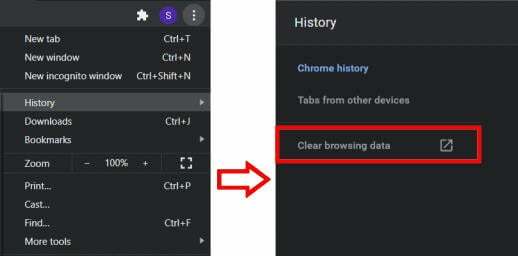
- Τώρα κάντε κλικ στο Εκκαθάριση δεδομένων περιήγησης και, στη συνέχεια, στην επόμενη σελίδα, επιλέξτε όλα τα πλαίσια ελέγχου, συμπεριλαμβανομένων των εικόνων και των αρχείων της προσωρινής μνήμης. Επίσης, επιλέξτε Όλη η ώρα από το χρονικό εύρος.
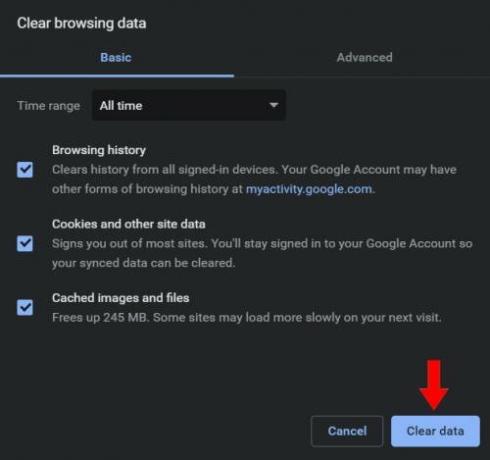
- Στη συνέχεια, κάντε κλικ στο Clear Data για να διαγράψετε την προσωρινή μνήμη από το πρόγραμμα περιήγησής σας.
Για macOS
- Ανοίξτε την εφαρμογή Safari, επιλέξτε Μενού και μετά κάντε κλικ στις Προτιμήσεις.
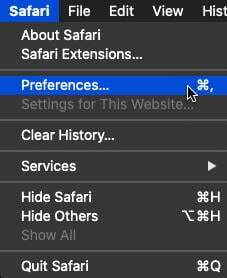
- Τώρα μεταβείτε στην καρτέλα Για προχωρημένους από το μενού της επάνω γραμμής και κάντε κλικ στο πλαίσιο ελέγχου για να ενεργοποιήσετε το μενού Εμφάνιση ανάπτυξης στη γραμμή μενού.
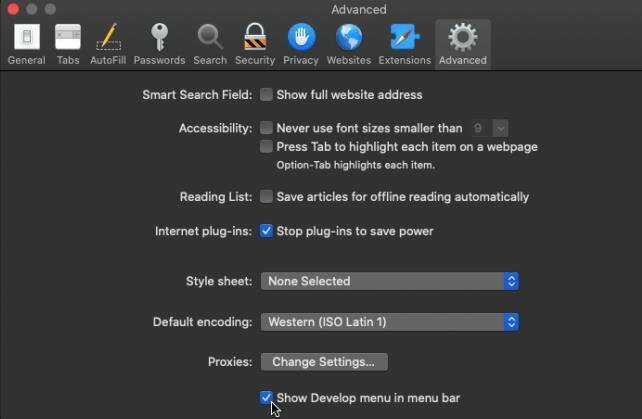
- Μετά από αυτό, μεταβείτε ξανά στο μενού, κάντε κλικ στο Develop και επιλέξτε Empty Caches από τη λίστα.
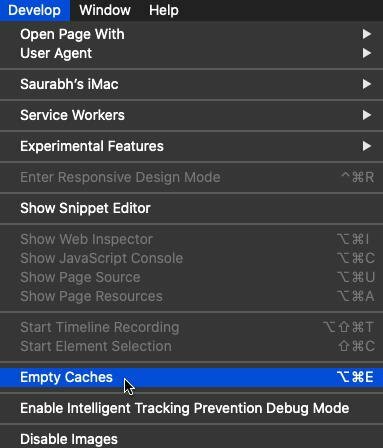
- Επιπλέον, μεταβείτε στην αρχική σελίδα, κάντε κλικ στο Safari και επιλέξτε διαγραφή ιστορικού για να διαγράψετε όλο το ιστορικό του προγράμματος περιήγησης.
Επαναφορά προσωρινής μνήμης DNS
Αυτή η μέθοδος χρησιμοποιείται εάν κάνετε streaming το Paramount Plus βρίσκεται στον υπολογιστή ή το φορητό υπολογιστή σας. Το DNS σημαίνει Σύστημα ονομάτων τομέα που αντιστοιχίζει τους δημόσιους ιστότοπους με τη διεύθυνση IP τους. Για κάθε ιστότοπο που ανοίγετε στο πρόγραμμα περιήγησής σας, η διεύθυνση IP αποθηκεύεται ως προσωρινή μνήμη για να ενισχύσει τον ιστότοπο και το σύστημα να φορτώσει πιο γρήγορα. Ωστόσο, ο διακομιστής DNS ενδέχεται να καταστραφεί λόγω μη εξουσιοδοτημένου ανοίγματος τομέα στο πρόγραμμα περιήγησής σας. Ακολουθούν τα βήματα για την εκκαθάριση της προσωρινής μνήμης DNS από τα Windows και το macOS.
Διαφημίσεις
Για Windows
Ανοίξτε τη γραμμή εντολών από το μενού "Έναρξη" και επικολλήστε την παρακάτω εντολή στη γραμμή εντολών.
ipconfig /flushdns.
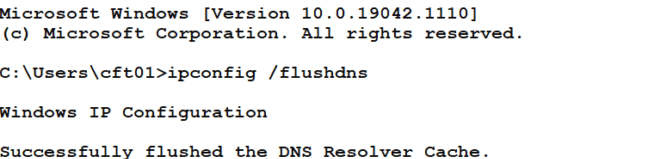
Τώρα εκτελέστε την εντολή πατώντας Enter στο πληκτρολόγιό σας και περιμένετε μέχρι να ολοκληρωθεί η διαδικασία.
Διαφημίσεις
Για macOS
Ανοίξτε το Terminal στο Launchpad και πληκτρολογήστε την παρακάτω εντολή για να διαγράψετε την προσωρινή μνήμη DNS.
dscacheutil -flushcache

Τώρα εισάγετε τον κωδικό πρόσβασης διαχειριστή για να επιβεβαιώσετε την εντολή. Στη συνέχεια, πληκτρολογήστε την παρακάτω εντολή στο Terminal.
sudo killall -HUP mDNSResponder
Περιμένετε μέχρι να ολοκληρωθεί η διαδικασία και, στη συνέχεια, κλείστε το Terminal και ανοίξτε το Paramount Plus και ελέγξτε εάν το ζήτημα έχει επιλυθεί ή όχι.
συμπέρασμα
Ακολουθούν ορισμένες μέθοδοι για να διορθώσετε το Paramount Plus που δεν λειτουργεί με δεδομένα WiFi ή Διαδικτύου. Εάν το πρόβλημα δεν επιλυθεί, μπορείτε να επικοινωνήσετε με το κέντρο υποστήριξης του Paramount Plus από τον επίσημο ιστότοπο ή το χειριστήριο μέσων κοινωνικής δικτύωσης και να κλιμακώσετε το ερώτημά σας στους προγραμματιστές για περαιτέρω βοήθεια.



![Πώς να εισέλθετε στη λειτουργία ανάκτησης στο Ulefone Mix 2 [Stock and Custom]](/f/c5b0193ed083f421e189aa644d87a99e.jpg?width=288&height=384)